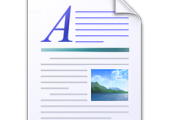
Eigene Office-Vorlagen mit einem Briefkopf, Rechnungen, Gutscheine, Fragebogen und anders lassen sich in Microsoft Office als Vorlagen erstellen, wenn man den Speicherort und das Dateiformat beachtet. In dem folgenden Tipp erklären wir Ihnen, wie Sie dabei vorgehen.
Mit einer eigenen Office-Vorlage können Sie wiederkehrende Texte und Layouts verwenden, ohne dabei ein bestehendes Dokument öffnen und überschreiben zu müssen.
Damit Word, Excel oder PowerPoint eigene Vorlagen im Abschnitt "Neu" anzeigt, müssen diese im richtigen Speicherordner abgelegt werden.
Wie Microsoft Office kann auch LibreOffice eigene Vorlagen mit in das Office-Paket einbinden, wenn die Dateien am richtigen Pfad gespeichert werden.
Inhalt
1. Diese Vorteile bieten Vorlagen
Vieel Anwender nutzen bestehende Dokumente als Vorlagen, indem das Dokument geöffnet und dann geändert wieder mit einem anderen Namen abgespeichert wird. Diese Art von Vorlagennutzung ist im Einzelfall für das gelegentliche „recyceln“ wiederkehrender Dokumente, beispielsweise einem Lebenslauf für eine Bewerbung oder einer Kündigung, denkbar, trotzdem ist diese Art der Vorlagennutzung nicht unproblematisch:
- Bestehende Dokumente können durch Verändern und Speichern unter gleichem Namen ungewollt überschrieben werden
- In dem bestehenden Dokument werden Inhalte, welche für den neuen Zweck nicht passend sind, beispielsweise die Anrede oder das Datum bei einer Bewerbung, übersehen und nicht an den neuen Einsatzzweck angepasst.
Wenn Sie Dokumente in Word, Excel oder PowerPoint häufiger mit gleichem Inhalt benötigen, raten wir daher zur Erstellung von richtigen Office-Vorlagen.
2. So können Sie persönliche Office-Vorlagen erstellen
Damit ein Dokument sich als Vorlage eignet, müssen Sie den Inhalt erst als solches anpassen. Für Word beispielsweise sollten Sie Felder wie die Anrede, Betreff und andere Felder in einem Briefkopf oder eigene Rechnung in Excel mit Formularfeldern versehen. Word, Excel und PowerPoint bieten dazu entsprechende Funktionen, wenn Sie zuvor in den Optionen unter Menüband anpassen“ die „Entwicklertools“ aktivieren.
In den Office-Apps finden Sie dann einen neuen Eintrag "Entwicklertools" im Menüband und können Textfelder, Checkboxen und sogar Auswahlmenüs in bestehende oder leere Dokumente einbauen.
Mit diesen Werkzeugen können Sie individuellen Vorlagen wie Gutscheine, Rechnungen, Deckblätter oder einen Briefkopf erstellen, welche Sie dann später nur mit Inhalten befüllen müssen. Sie können auch bestehende Vorlagen oder kostenlose Office-Vorlagen zum Download aus dem Internet bearbeiten und den eigenen Wünschen anpassen.
2.1. Immer das richtige Erstellungsdatum
Wenn Sie nur das aktuelle Datum in eine Vorlage einbauen, wird sich das Datum immer wieder aktualisieren. Verwenden Sie daher besser unter Einfügen - > Schnellbausteine -> Feld einfügen die Feldfunktion "CreateDate"
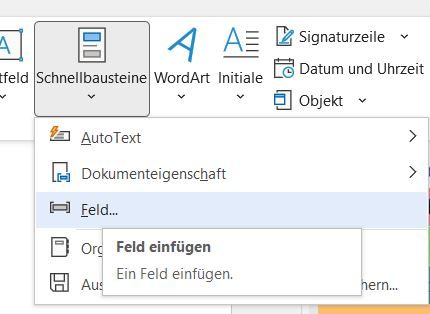
Die Feldfunktion „CreateDate“ sorgt dafür, dass in dem Dokument das Datum der Erstellung des neuen Dokuments verwendet wird und auch bleibt, auch wenn Sie das Dokument später wieder öffnen und nicht das aktuelle Datum stattdessen verwendet wird.
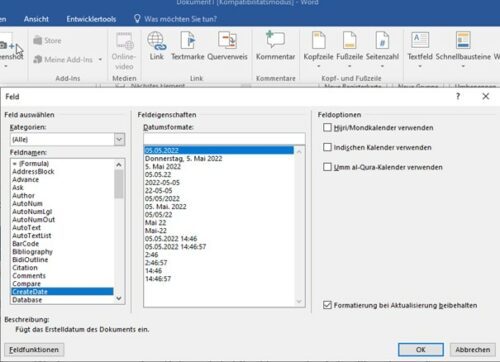
Die Feldfunktion "createdate" verwendet für neue Dokumente auf Grundlage einer Vorlage immer das jeweilige Erstellungsdatum, auch wenn Sie das Dokument später wieder öffnen.
Weitere Tipps zum Erstellen von Office-Vorlagen für Word finden Sie in unserem Tipp „Word Vorlage erstellen, bearbeiten und speichern“.
Briefvorlagen nach der DIN-Norm: Eine Anleitung, wie der optimale Briefkopf als Briefpapier der DIN-Norm entsprechend gestaltet werden muss, finden Sie in dem Artikel Schreib mal wieder… Briefvorlagen und die gültigen DIN-Normen.
Für PowerPoint können Sie einen Folienmaster erstellen, welcher als Vorlage für neue Präsentationen dient. Für Excel-Vorlagen finden Sie ein Tutorial in dem folgenden Video:
2.2. Speichern von Dokumenten als Vorlage
Der entscheidende Schritt in allen Office-Programmen ist dann die Speicherung des Dokuments als Office-Vorlage. Als Dateityp müssen Sie hier Word-Vorlage (*.dotx), Excel-Vorlage (*.xltx) oder PowerPoint-Vorlage (*.pptx) auswählen. Das „t“ steht hier jeweils für Template = Vorlage.
2.3. Individuelle Etiketten als Office-Vorlagen erstellen lassen
Word bietet für Etiketten eine eigene Vorlagenverwaltung. Sie finden Etikettenvorlagen im Menüband unter Sendungen -> Etiketten.

Wenn Sie in das Feld "Etikett" klicken, haben Sie eine Auswahl von vielen Etikett-Vorlagen, gegliedert nach Hersteller und Etikettennummer.
Wenn Sie auf "Neues Etikett" klicken, können Sie die Details zu dem Etikett wie den Namen, Ränder, Anzahl der Zeilen und Spalten pro Blatt usw. festlegen.
Mit einem Klick auf "OK" wird das neue Etikett als Vorlage unter "Andere/Benutzerdefiniert" geführt und kann dann als Layout-Vorlage künftig verwendet werden.
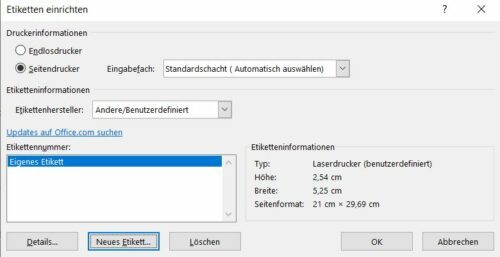
Neue Dokumente auf Grundlage von Etiketten können verändert (beispielsweise Logo, Barcode, Text...) und wiederum als Office-Vorlagen, wie unter Punkt 2.2. beschrieben, abgespeichert und wiederverwendet werden.
3. Neue Dokumente auf Grundlage der Office-Vorlagen erstellen lassen
Wenn Sie künftig die neue Vorlage doppelt klicken, wird auf Grundlage der Vorlage ein neues Dokument erstellt und nicht die Vorlage selbst geöffnet. Dies hat für Sie den Vorteil, dass die Original-Vorlage nicht verändert oder Inhalte überschrieben werden.
Wenn Sie dagegen die Vorlage editieren möchten, müssen Sie über das Kontextmenü die Funktion „Bearbeiten“ aufrufen. Diese führt dazu, dass kein neues Dokument auf Grundlage der Vorlage, sondern die Vorlage selbst zum Editieren geöffnet wird.
3.1. Auswahl der Vorlagen beim Erstellen neuer Dokumente
Alle Microsoft Office-Programme bieten eine Auswahl von Vorlagen für viele verschiedene Zwecke. Diese werden Ihnen bei Datei -> Neu immer zuerst angezeigt.
Damit Ihre eigenen Office-Vorlagen hier erscheinen, müssen Sie in den Office-Optionen im Abschnitt "Speichern" den Standardspeicherort für persönliche Vorlagen ändern oder dort Ihre Vorlagen abspeichern.
Office zeigt Ihnen dann Ihre Vorlagen bei „Neu“ unter „Persönlich“ an.
Sie können häufig genutzte Vorlagen auch direkt unter "Neu" anzeigen lassen, indem Sie am unteren rechten Rand auf den Pin klicken.
Damit wird die Vorlage auf der Eingangsseite direkt bei „Neu“ angezeigt.
Wenn Sie auf die Vorlagen von Microsoft verzichten möchten und stattdessen nur persönliche Vorlagen verwenden, können Sie mit einer Änderung in der Registry persönliche Vorlagen in Office sofort anzeigen.
4. LibreOffice und persönliche Vorlagen
Das freie LibreOffice verwendet für Vorlagen ebenfalls ein eigenes Format, in Writer beispielsweise *.ott für ODF Textdokument Dokumentvorlage.
Damit eigene Vorlagen in LibreOffice auch verwendet werden können, müssen diese im Ordner für Dokumentvorlagen gespeichert werden und der Pfad zu den Dokumentvorlagen (Templates) geändert werden. Beides finden Sie unter Extras -> Optionen -> Pfade.

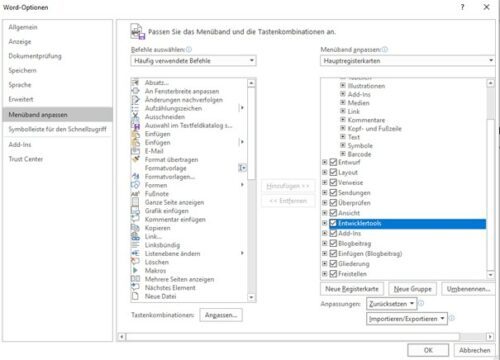
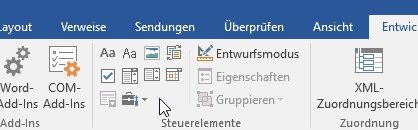
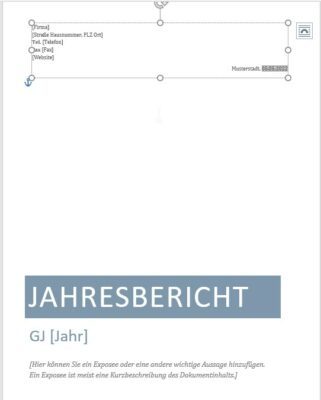
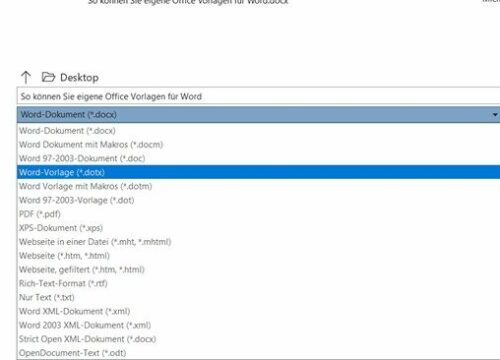
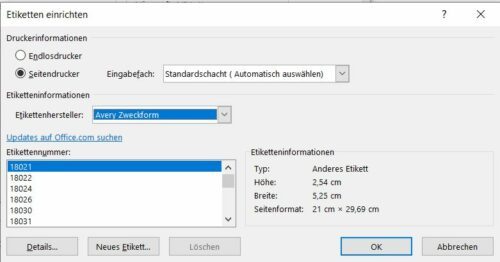
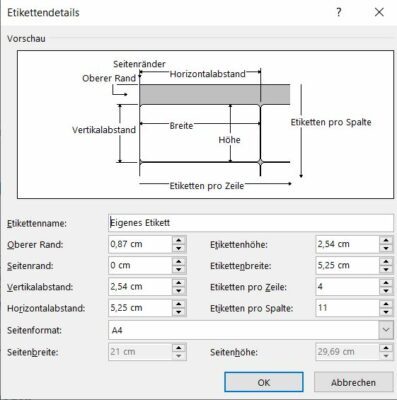
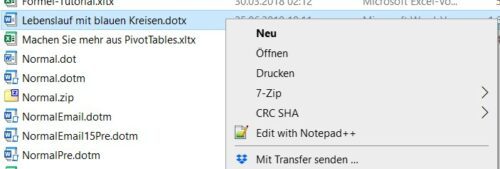
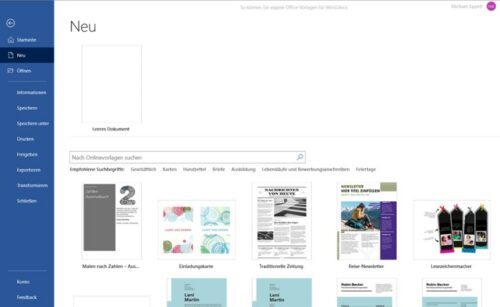

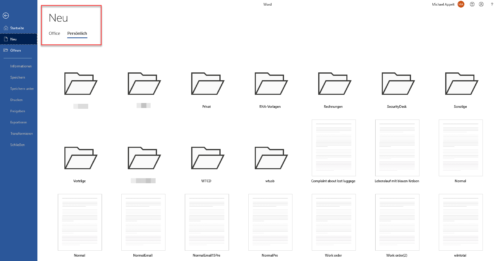
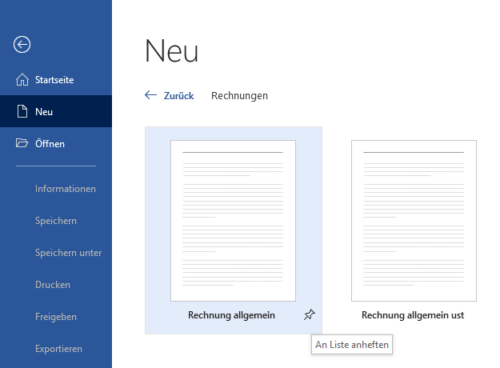
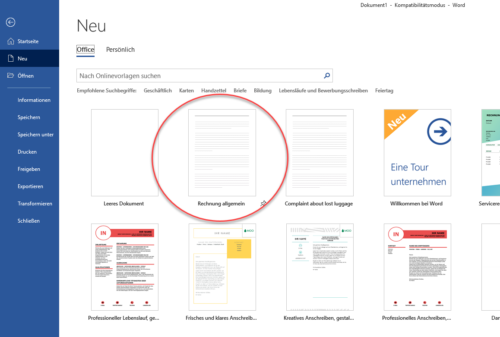
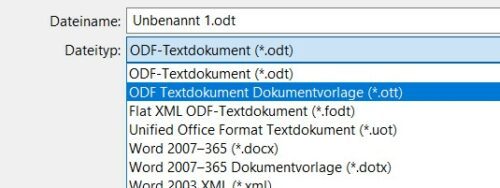
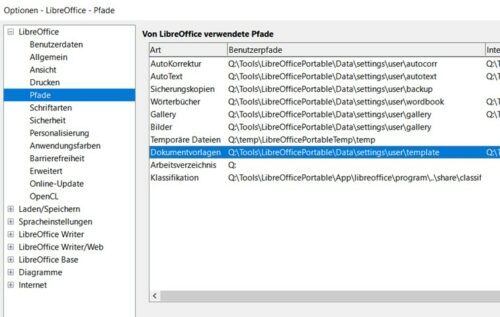

 Ø 4,17
Ø 4,17